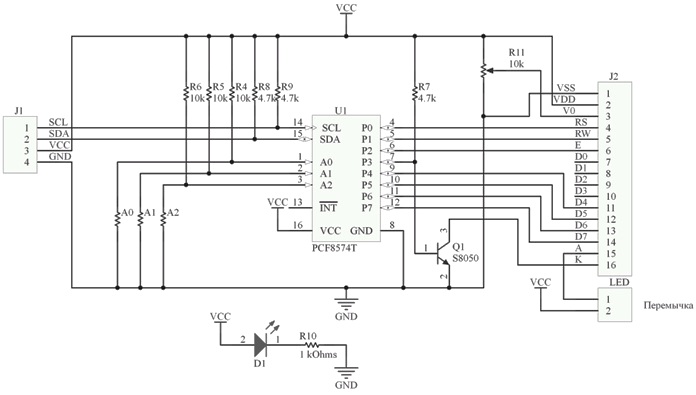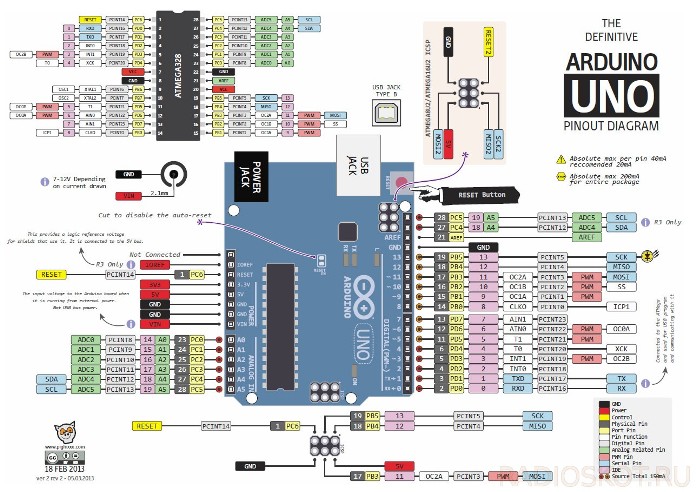категории: Микроконтролер вериги
Брой преглеждания: 24878
Коментари към статията: 0
Какви са дисплеите за Arduino и как да ги свържете
Микроконтролерите ви позволяват да направите всяка система за автоматизация и наблюдение. Но за взаимодействието на технологията и човека имаме нужда и от двете устройства за въвеждане - различни бутони, лостове, потенциометри и изходни устройства - светлинни индикатори (крушки), различни устройства за звукова сигнализация (пищялки) и накрая се показва. В тази статия ще разгледаме дисплеите с символи за Arduino, как да ги свържете и да ги накарате да работят.

Видове дисплеи
Показванията могат да бъдат разделени на:
-
Сегмент (като например на цифров часовник);
-
Букви и цифри;
-
Graphics.
Сегментирани се използват за означаване на прости количества, например: температура, време, брой обороти. Такива се използват в калкулаторите и на бюджетните домакински уреди и до днес. Информацията се показва чрез подчертаване на определени знаци.
Те могат да бъдат както течни кристали, така и LED. Буквено-цифрови дисплеи могат да бъдат намерени на стари домакински уреди, играчки, промишлено оборудване и др. Те се наричат също знаково синтезиращи, текстови, символични. Състои се от набор от големи пиксели. Може да се изпълнява по LCD, TFT и OLED технология.
Графичните дисплеи могат да включват дори монитор или екран на смартфон, мисля, че не са необходими специални обяснения. Статията ще се съсредоточи конкретно върху сътрудничеството на сигнализиращи или символични дисплеи и Arduino.
Сигнализиране на знаци
Дисплеите от този вид могат едновременно да показват определен брой знаци, ограничени от геометрични размери. Те са маркирани според този модел:
-
1602;
-
2002.
Където първите две цифри е броят на знаците в реда, а втората двойка е броят на редовете. По този начин, дисплей, наречен 1602, може да показва 2 реда по 16 знака наведнъж.
Показванията се отличават от вида на въвеждането на данни:
-
С паралелно въвеждане на данни;
-
С въвеждане на данни чрез I2C протокол.
Паралелното въвеждане на данни включва прехвърляне на 8 или 4-битови думи съответно на 10 или 6 пина (фиг. По-долу - схема на свързване за управление на 4 бита). В допълнение към данните, на дисплея се подава мощност. Имайте предвид това при проектирането, в противен случай може да нямате достатъчно пинове Arduino дъски.
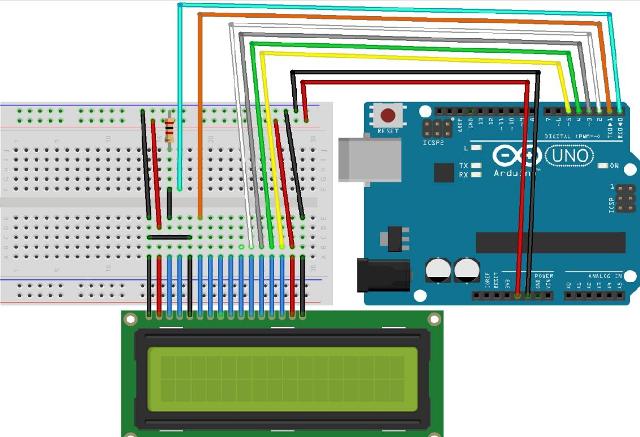
Прехвърлянето на данни към дисплея с помощта на I2C ще отнеме 4 пина на вашия Arduino, 2 от които са захранващи, а 2 са данни. Но разгледайте този въпрос по-подробно по-долу.
Сред местните производители могат да се разграничат фирмата MELT. Сред продуктите, които имат редица различни дисплеи. Например по-долу е показан дисплей с надпис 20S4, подобен на предишния, той ни казва, че показва 4 реда с 20 знака.

Той е изграден на контролера KB1013VG6 от JSC ANGSTREM, който е подобен на HD44780 от HITACHI и KS0066 от SAMSUNG. На който са изградени огромното мнозинство китайски дисплеи. Между другото, той също като дисплеите на тези чипове поддържа стандартната библиотека с паралелно управление Arduino IDE, но повече за това по-късно.

Дисплеите за синтезиране на знаци се доставят със и без подсветка и могат също да се различават в цвета на показаните знаци. Яркостта на подсветката и контрастът на изображението обикновено се регулират. По-долу е даден пример на схема от таблица с данни към споменатия по-горе MELT.
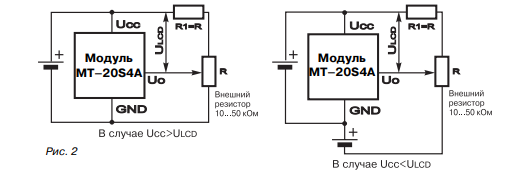
Променлив резистор R и служи за регулиране на яркостта.
връзка
Ще разгледаме връзката на дисплей от тип 1602. На първо място, обърнете внимание на подписа на заключенията. Има две опции, номериране. В двете фигури по-долу всичко е наред - от 1 до 16 от изхода.
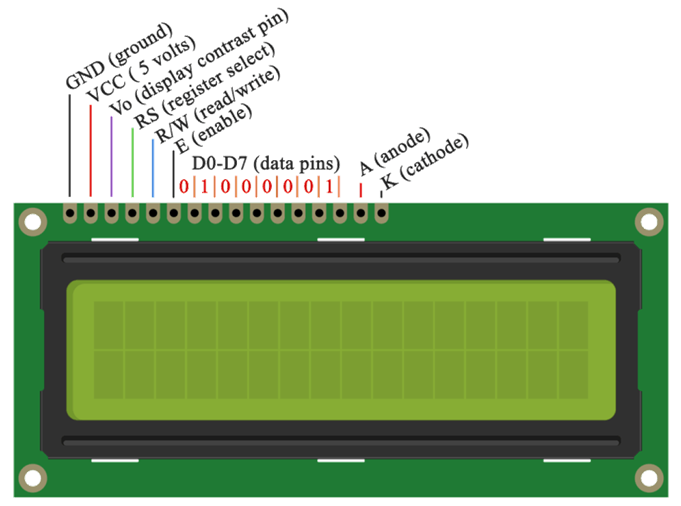

Обърнете внимание, че VSS се разбира като земя. В противен случай заданията на щифтовете са идентични. Но често можете да намерите нестандартно номериране:

Какво виждате? Контактите са подписани само 1, 14 и 15. Освен това в грешна последователност. В противен случай 15-ти и 16-ти контакт също останаха анод и катод на подсветката, а 1 и 2 са общият контакт и плюс мощността.Бъдете внимателни и обърнете внимание на този факт при свързване!
Нека анализираме по-подробно.
-
1 - (Vss) земна или "-" мощност.
-
2 - (Vcc) "+" мощност. Най-често е 5 волта.
-
3 - регулира контраста на знаците. Извършва се чрез потенциометър, монтиран между мощността "+" и този контакт. Колкото по-високо е напрежението, толкова по-малка е яркостта и консумацията на енергия.
-
4 - Адресен сигнал (RS). Чрез наличието на сигнал от ардуино на този вход, контролерът на дисплея разбира дали командният сигнал (движещ курсора, например) или символния код, който да се показва в линията на данни.
-
5 - (E) разрешения за достъп до данни. Когато има логично „1“, дисплеят изпълнява команда или показва символ.
-
6-14 - чрез тези пинове се осигурява паралелно въвеждане на данни.
-
15 - анод на задно осветяване (BLA). За да светне при пълна яркост - тук се подава + 5V.
-
16 - (BLC) катодна подсветка катод. Свържете се със земята.
Един от примерите за свързване с Arduino в 4-битов режим беше обсъден по-горе. Сега разгледайте схемата на свързване в 8-битов режим на управление. Между другото, може да забележите променлив резистор. Необходима е за регулиране на яркостта на подсветката, както беше споменато по-рано.
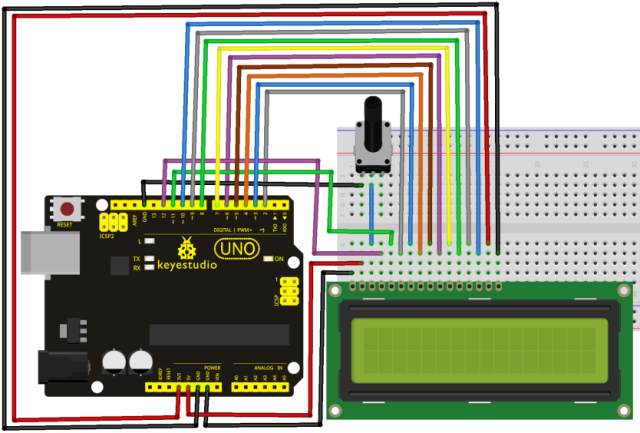
По този начин имате заета половината от входовете Arduino UNO бордове, Разбира се, ако използвате MEGA, това няма да е толкова съществен проблем, но все пак не е рационално, особено ако ще свържете група сензори и контролни клавиши.
За да освободите входовете, използвайте I2C конвертора за LCD екрана (така се нарича и можете да го намерите в магазините под това име).

Предупреждение:
Ако ще закупите този модул отделно от дисплея, не забравяйте за местоположението и номерирането на заключенията, които разгледахме по-рано.
Гребена, показан в долната част, е просто запоен към дисплея, а четирите щифта в края на дъската се свързват към щифтовете на Arduino, има и трета група от две щифтове (на снимката отзад), която се включва на подсветката, моделите идват с монтиран джъмпер.
Схемата на такъв модул е следната:
И така изглежда запоена директно към щифтовете на дисплея. Повечето модели се продават вече споени.

За да го използвате обаче, ще трябва да намерите библиотеката LiquidCrystal_I2C в мрежата, тя не е в стандартния набор от текущия ID на Arduino към момента на писането.
Спомнете си пиновете на дъските на Arduino UNO, според номерирането на щифтовете, той обикновено съвпада с Nano и някои други (щракнете върху снимката, за да я увеличите).
За да работите върху I2C, трябва да генерирате 2 информационни сигнала - SDA и SCL, обърнете внимание на долния десен ъгъл на фигурата. Тези Arduino щифтове се комбинират с аналогови входове A4 и A5.
Важно е да се:
Не можете да ги присвоите на други заключения.
Тогава схемата на свързване ще изглежда така:
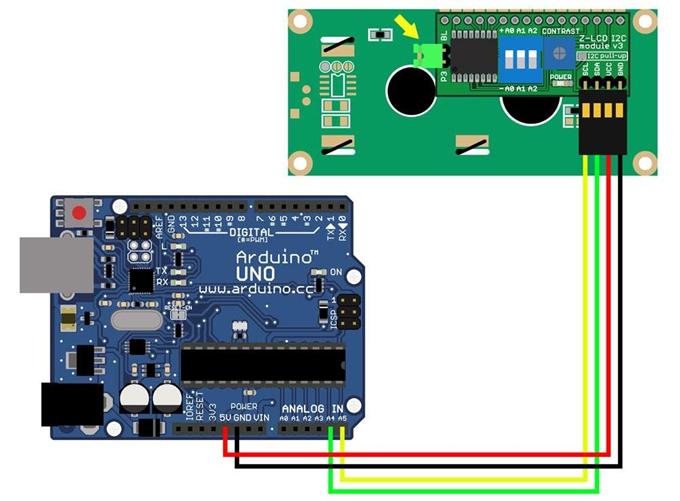
Съгласете се, има много по-малко жици! От ардуино до дисплея са само 4 проводника. Сигнален щифт използва само два!
Но само свързването няма да успеете, трябва да знаете адреса на устройството, тъй като това има друга група контакти, където адресът е зададен с джъмпери. Това е посочено в командата за инициализация на съответната библиотека, повече за тази по-долу.

Програмата
Естествено, имаме нужда от някаква скица, която може да покаже изображението на дисплея с герои. Ако искате да работите директно с дисплея, ще трябва да изучавате таблици с данни и таблици със символи за всеки конкретен продукт. Но Arduino е създаден за просто и бързо прототипиране на електронни устройства. Следователно ще тръгнем по другия път и ще се възползваме от предимствата на цивилизацията. Вече споменахме, че стандартният набор от библиотеки в Arduino IDE има готово решение за работа с LCD дисплеи. Можете да го намерите тук:
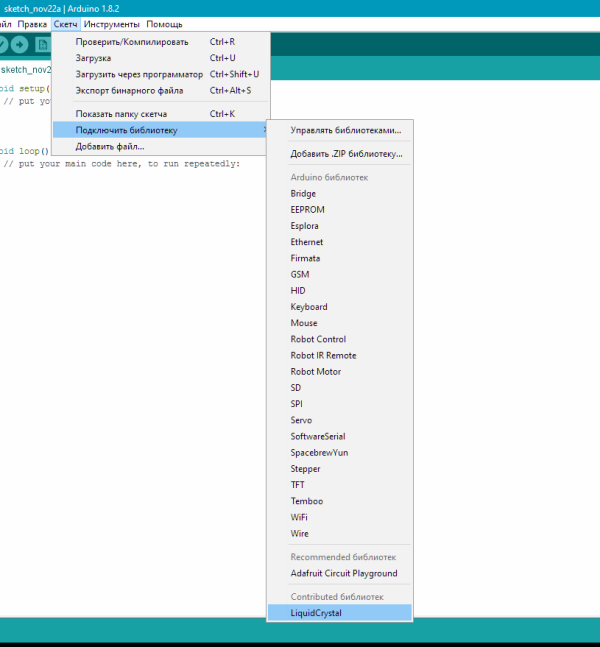
Между другото, след като щракнете върху реда с известието за свързване на библиотеката се появява автоматично.
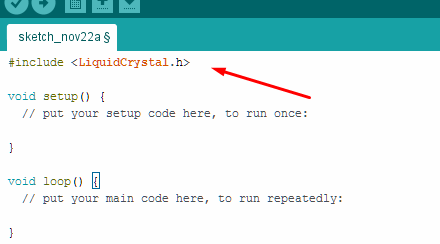
Също така в Arduino IDE има няколко примера за работа с дисплея. Те отразяват основните операции и функции.
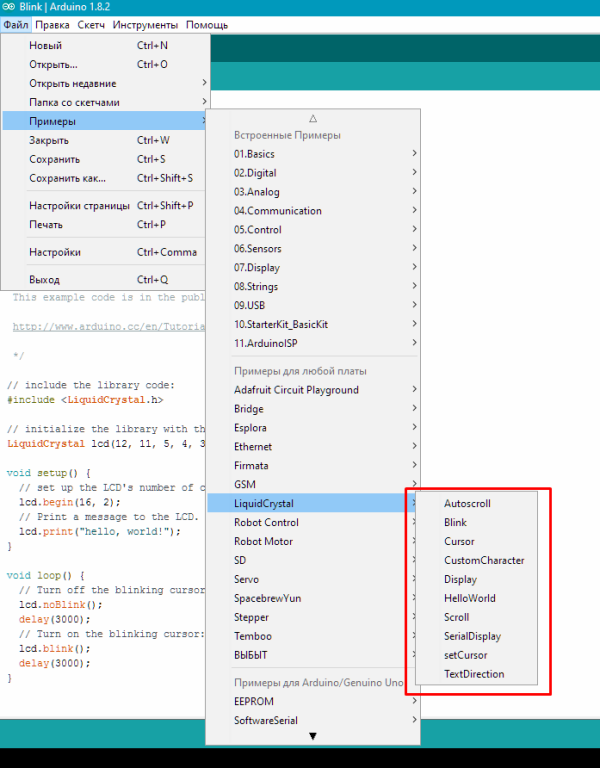
Помислете за най-простия "Здравей Word". Примерът напълно съвпада с това, което е в стандартния набор IDE, току-що преведох текста на коментарите на руски.Моля, обърнете внимание, че това е пример за работа в 4-битов режим.
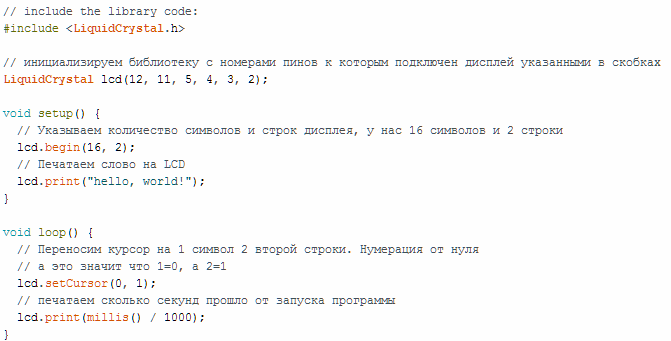
Работата с I2C е почти същата:
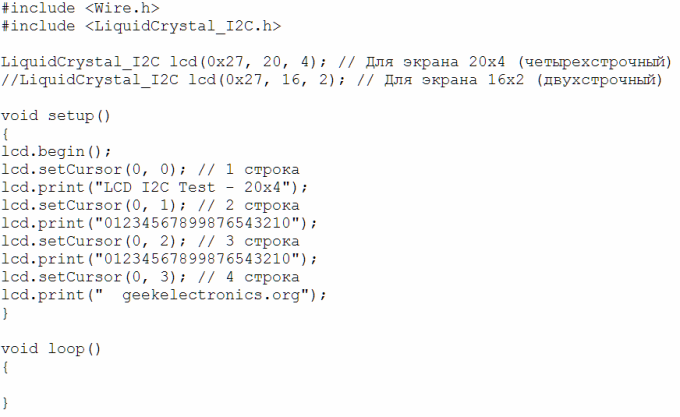
ВАЖНО:
Моля, обърнете внимание, че в този пример на кода първата команда показва няколко размера на дисплея, броя на линиите и знаците, но също така и неговия I2C адрес. А именно - 0x27, което съответства на липсващи джъмпери. По принцип това е необходимо, за да се свържат няколко дисплея (8 броя) към два сигнални проводника.
Избор от видео уроци по темата
За да не ви е трудно да овладеете умението да работите с дисплея, направихме селекция от видео уроци по тази тема.
заключение
Оказва се, че да направите приятели на Arduino приятели и дисплея изобщо не е трудно. Имате възможност както за паралелен пренос на данни, така и за сериен с помощта на I2C шината, какво да изберете - вие решавате, както по отношение на удобството, така и по отношение на изискванията за скорост на системата като цяло. Напишете в коментарите какви въпроси трябва да разгледате по-подробно и какво точно бихте искали да видите по темата за микроконтролерите!
За повече информация за Arduino и характеристиките на използването му в различни схеми вижте електронната книга - Arduino за манекени. Илюстрирано практическо ръководство.
Съвсем наскоро е пуснат нов курс на Максим Селиванов „Програмиране на дисплеи на дисплея“. Това е "ардуино" в света на екраните на сензорен екран. Но информацията за него е много малка.

Какво представляват Nextion дисплеите? Накратко, тези дисплеи са програмируеми дисплеи с тъчскрийн и UART за създаване на различни интерфейси на екрана. За програмиране се използва много удобна и проста среда за разработка, която ви позволява да създавате дори много сложни интерфейси за различни електроники само за няколко вечери! И всички команди се предават чрез UART интерфейса към микроконтролера или компютъра.
Има всичко, за да започнете работа с Nextion дисплеи на ново ниво: NEXTION
Вижте също на e.imadeself.com
: